Таймер: различия между версиями
Материал из Planfix
Artem (обсуждение | вклад) Нет описания правки |
Artem (обсуждение | вклад) |
||
| Строка 8: | Строка 8: | ||
== Как пользоваться таймером == | == Как пользоваться таймером == | ||
Перед использованием таймера | Перед использованием таймера: | ||
*Установите конфигурацию [[Учет рабочего времени |«Учет рабочего времени»]] из маркетплейса ПланФикса. | |||
*Затем откройте задачу и запустите таймер, нажав иконку часиков в правом верхнем углу. | |||
*Если остановить таймер, откроется окно добавления аналитики. Первые три пункта в нём изменить нельзя. Далее укажите вид работы, а в комментарии напишите, что сделали: | |||
Если | |||
https://p.pfx.so/pf/Pt/ISXEe3.png | https://p.pfx.so/pf/Pt/ISXEe3.png | ||
Версия от 13:58, 6 мая 2025
Для быстрого учёта времени, отработанного по задачам, удобно использовать таймер. Он доступен и в мобильном приложении. Каждый сотрудник должен самостоятельно включить его себе в ПланФиксе — в карточке сотрудника — Настройки — Личные настройки — Встроенный таймер.
Как пользоваться таймером
Перед использованием таймера:
- Установите конфигурацию «Учет рабочего времени» из маркетплейса ПланФикса.
- Затем откройте задачу и запустите таймер, нажав иконку часиков в правом верхнем углу.
- Если остановить таймер, откроется окно добавления аналитики. Первые три пункта в нём изменить нельзя. Далее укажите вид работы, а в комментарии напишите, что сделали:
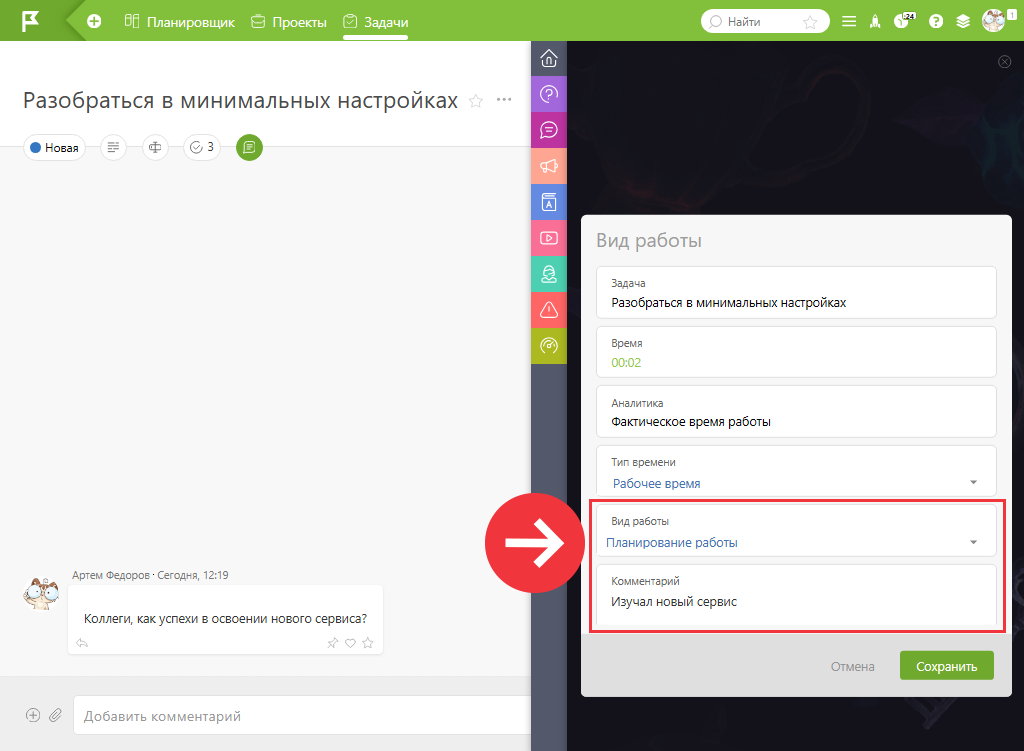
Сохраните аналитику. Все сохранённые аналитики попадают в раздел «История»:

Сбросить таймер, не фиксируя аналитику, можно по кнопке:

Важно
Одинаковые аналитики, добавленные в течении дня, объединяются в одну общую запись в истории, а их время суммируется. Это сделано для удобства, чтобы не загромождать историю лишними одинаковыми записями.
Дополнительная информация
- Заметка в блоге: Таймер стал частью ПланФикса
